Windows10系统之家 - 安全纯净无插件系统之家win10专业版下载安装
时间:2017-03-30 09:32:10 来源:Windows10之家 作者:huahua
升级win10系统后,有很多用户都碰到了电脑开机后系统突然弹出“计算机中丢失mfc110u.dll”的错误提示窗口,如何解决呢?就此问题,下面给大家分享win10开机提示系统组件mfc110u.dll缺失的解决设置方法。
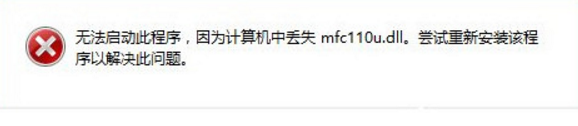
1、到网上下载一个mfc110u.dll文件。
2、解压mfc110u.dll文件并复制到系统C:Windows\System32目录中。
3、按win+r打开运行窗口,输入regsvr32 mfc110u.dll命令后按回车执行即可。
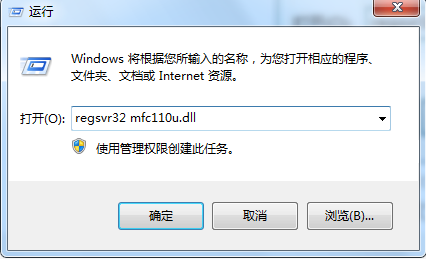
以上就是win10开机提示系统组件mfc110u.dll缺失的解决设置方法介绍了,遇到这种情况大家只要下载一个mfc110u.dll文件,放入指定文件夹即可。
热门教程
热门系统下载
热门资讯





























